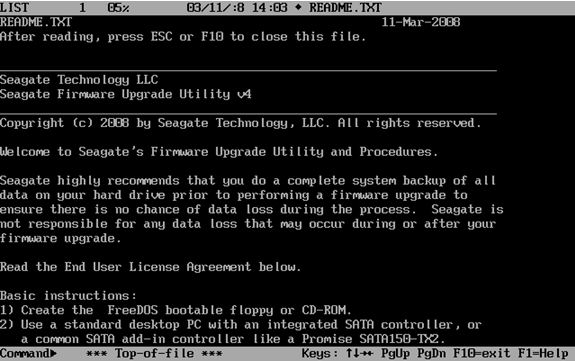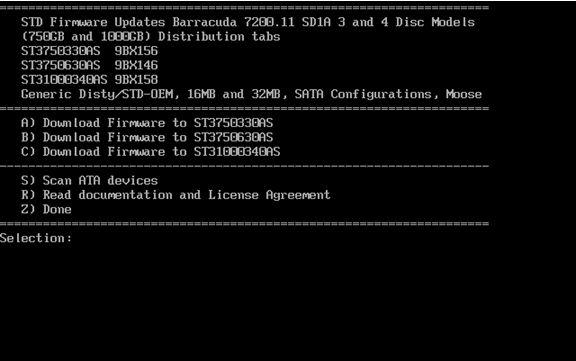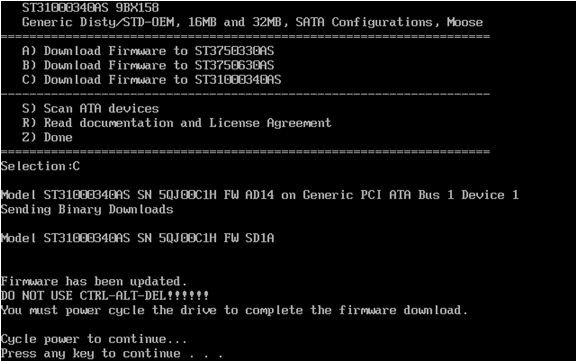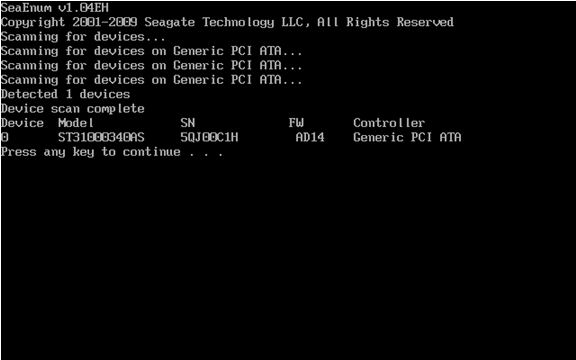[WD 1TB] 속도와 용량 두 마리 토끼를 모두 잡다-웨스턴 디지털 하드디스크
웨스턴 디지털의 데스크톱용 하드디스크 라인업은 크게 3가지로 분류를 할 수 있습니다. 우선 일상적으로 컴퓨터를 사용하시는 분들을 위해서 2MB에서 16MB의 버퍼를 가지고 있는 캐비어 블루시리즈와 최근 환경문제 때문에 주목을 받고 있는 저 전력, 저 발열, 저소음의 특성을 가지고 있는 캐비어 그린, 마지막으로 파워 컴퓨팅을 위해서 32MB의 버퍼용량을 가지고 있는 캐비어 블랙으로 구성이 되어 있습니다. 물론 최고의 성능을 가지고 있는 벨로시랩터 시리즈도 있지만 일반적인 유저 분들이 구입하시기 에는 가격이 비싸기 때문에 쉽게 접하실 수는 없으실 것입니다. 그래서 이번 리뷰에서는 일반적인 유저 분들이 선택하실 수 있는 가장 최선의 선택인 캐비어 블랙 시리즈에 대해서 자세히 알아보도록 하겠습니다.
캐비어 블랙은 다양한 특색을 가지고 있습니다. 그 중에서 가장 눈에 띠는 부분은 바로 5년간 제품을 보증하는 것입니다. 물론 무상 3년 유상 2년 이지만 최근 하드디스크 업체들이 점점 AS기간을 줄여나가는 추세로 볼 때 바람직한 현상이라고 생각을 합니다. 그 외에도 캐비어 블랙의 경우에는 S-ATA 2를 지원하고 버퍼는 32MB를 가지고 있고 속도는 7200RPM입니다.
특히 재미있는 기능은 바로 NoTouch 램프 로드라는 기술입니다. 명칭에서도 알 수 있듯이 헤드가 디스크를 직접 건드리지 않기 때문에 헤드와 디스크사이의 마모를 줄여서 디스크를 보호해 주는 역할을 합니다.
그 외에도 캐비어 블랙에는 IntelliSeek 이라는 기술이 탑재되어 있는데 이 기술은 기존의 하드디스크의 헤드가 이전 데이터가 있는 장소에서 다음 데이터가 있는 장소로 신속하게 움직이다 보니 진동과 불필요한 전력을 소모했지만 IntelliSeek이라는 기술의 탑재로 인해서 더욱 부드럽게 헤드를 이동시킬 수 있고 그에 따라서 전력과 진동을 줄이는 기술입니다.
캐비어 블랙 제품도 다른 하드디스크들과 마찬가지로 정전기 방지 비닐 팩에 쌓여서 배송이 됩니다. 비닐 팩에서는 제습제가 하나 들어 있고 수입업체의 보증 스티커를 부착하기 위해서 비닐 팩의 일부가 절제되어 있습니다.(이미 익스큐즈 된 것 아닙니까? 장과장님!! 스티커 부착 때문에 절제가 된다는 사실을 잘 알고 있지만 칼집이 나 있는 비닐 팩을 볼때마나 한쪽 가심이 애려옵니다.
캐비어 블랙의 외관 디자인의 경우에는 블랙색상을 강조하는 블랙 컬러의 스티커가 부착이 되어 있고 각종 스펙에 대한 설명이 스티커 위에 잘 인쇄가 되어 있습니다. 그래서 나중에AS를 받기 위해서 수입사의 스티커가 부착되어 있는 것을 알 수 있습니다.
전면부의 상단에는 1TB의 용량을 가지고 있다는 표시가 되어 있고 SATA 규격에 32MB 의 캐시 메모리를 가지고 있다는 표시가 인쇄되어 있습니다. 모델명의 경우에는 WD1001FALS 인 것을 알 수 있습니다. 예전 IDE방식의 하드디스크 이었다면 마스터/슬레이브를 구성하는 방법에 대한 내용이 표시되어 있겠지만 SATA방식의 경우에는 마스터/슬레이브의 개념이 없기 때문에 각 단자들에 대한 간단한 설명만 되어 있는 것을 알 수 있습니다.
하드디스크의 기술의 발전을 엿볼 수 있는 뒷면입니다. 예전 하드디스크는 컨트롤러 기판이 거의 뒷면을 덮다시피 했지만 최근에 기술의 발전으로 인해서 기판이 굉장히 작은 부분을 차지하고 있는 것을 확인할 수 있습니다.
자세히 살펴보면 컨트롤러 부분에서 웨스턴 디지털의 하드디스크의 제작 센스를 확인할 수 있는데 그것은 바로 각종 컨트롤러칩셋들이 하드디스크의 바깥 면에 노출되지 않고 안쪽에 숨어 있기 때문에 불량위험을 더욱 줄일 수 있습니다.
이제 캐비어 블랙을 설치해 보도록 하겠습니다. 저는 기존에 3개의 SATA규격의 하드디스크를 사용해 오고 있기 때문에 하드디스크 렉에 총 4개의 하드디스크가 설치 된 것을 확인할 수 있습니다. 그러나 발열을 생각하면 그리 좋은 배치는 아니니 다른 분들께서는 충분히 여유를 두시는 것이 좋습니다. 그리고 하드디스크가 렉에 확실히 고정이 되지 않으면 소음이 유발될 수 있으니 잘 고정하시는 것이 좋을 것 같습니다.
하드디스크를 렉에 설치하였으면 우선 보다 안쪽에 위치한 파워 케이블을 연결해 줍니다. 기존에 처음부터 정리할 것을 염두에 두어 설치하지 않으면 나중에 정리하기가 정말 어려워집니다. 그리고 메인보드에는 총 6까지설치할 수 있는 SATA 슬롯들이 위치하는 것을 알 수 있습니다.
사실 SATA케이블 같은 경우에는 기존의 IDE케이블에 비하면 훨씬 작은 크기를 가지고 있기 때문에 쉽게 케이블을 정리할 수 있습니다. 그러나 저와 같이 하드디스크의 숫자가 4개 정도 되면 작은 크기를 가지고 있는 SATA케이블이라도 만만치 않습니다. 그래서 저는 위와 같이 케이블을 말아서 부피를 최대한으로 줄여서 사용하고 있습니다. 혹시나 어지러운 SATA케이블로 인해서 스트레스를 받으시는 분들에게 작은 팁이 되었으면 좋겠습니다.
이제 SATA케이블을 설치하였습니다. 작게 잘 말아서 설치했는데도 불구하고 역시나 혼란스러운 것을 알 수 있습니다. 만약 정리를 하지 않았다면 아~~ 생각만 해도 어지럽습니다.
SATA의 가장 큰 장점 중에 하나는 기존의 IDE 방식에 비해서 마스터/슬레이브 구조가 없기 때문에 순서에 상관없이 아무 SATA 커넥터에 연결해 주면 위에 있는 바이오스 화면에서도 알 수 있듯이 그냥 바로 인식이 되는 것을 알 수 있습니다. 윈도우를 설치할 때면 다른 하드디스크를 분리하시고 설치를 하시면 혹시나 실수 파티션들이 꼬이는 것을 방지할 수 있습니다.
비스타를 설치하는 와중에 파티션을 분할할 수 있습니다. 1TB라는 용량은 한 번에 컨트롤하기 어렵기 때문에 비스타와 각종 프로그램들을 위한 파티션 영역과 데이터 저장을 위한 공간을 따로 설정하는 것이 좋습니다.
비스타의 설치가 완료되고 비스타에서 제공하는 체험지수를 확인해 보았습니다. 비스타에서는 최대 5.9점까지 점수가 주어지는데 주 하드 디스크의 점수가 최대 점수인 것을 알 수 있습니다.
그동안 컴퓨터의 기술을 엄청나게 진보하였고 속도 또한 무어의 법칙에서 알 수 있듯이 18개월 마다 거의 2배로 빨라지고 있습니다. 그러나 하드디스크의 경우에는 전자적 제품이 아니라 모터라는 기계적 부품이 들어가 있기 때문에 속도를 높이는데 한계가 있고 컴퓨터의 전체적인 속도를 잡아먹는 주범으로 인식이 되어 왔습니다. 그래서 하디디스크의 속도 증가는 곧 컴퓨터 전체의 속도증가로 이어지고 있습니다. 그래서 각종 벤치마크프로그램들을 이용해서 캐비어 블랙이 얼마나 빠른 속도를 가지고 있는지 알아보겠습니다.
우선 테스트 환경은 AMD윈저 3800++ EE를 가지고 테스트를 진행해 보도록 하겠습니다. 비교 대상은 WD하드디스크 2개와 히타치 하드디스크 2가지를 이용해서 비교해 보도록 하겠습니다.
우선 EVEREST DISK BENCHMARK라는 프로그램을 이용해서 순차적으로 데이터를 읽어오는 것과 랜덤해서 읽어 오는 것 그리고 평순 읽기 시간을 체크해 보았습니다. 캐비어 블랙의 경우에는 순차적으로 읽어 들이는 속도가 7K1000.B에 비해서 조금 느렸지만 우리가 주로 이용하는 램덤읽기는 오히려 빠른 것을 알 수 있습니다. 그리고 평균 읽기 시간도 WD제품들이 히타치 제품들에 비해서 빠른 속도를 보여주었습니다.
다음에는 HD Tune 이라는 프로그램을 이용해서 속도를 확인해 보았습니다. 우선 캐비어 블랙의 경우에는 7K1000.B에 비해서 전송속도는 약간 뒤쳐졌지만 액세스 속도가 빠르게 CPU점유율이 낮은 장점을 가지고 있었습니다. 그에 비해서 이전 세대의 하드디스크는 많이 느린 성능을 가지고 있었습니다. 아무래도 하드디스크의 기술의 발전으로 인해서 이렇게 전송율이 차이가 나는 것 같습니다.
다음은 크리스탈 디스크마크라는 프로그램을 이용해서 속도를 체크해 보았는데 캐비어 블랙이 가장 좋은 성능을 보여주었습니다. 기존의 벤치마크 툴들과는 조금 다른 결과였는데 아무래도 벤치마크 프로그램마다 약간의 특성이 다른 것 때문에 그런 것 같습니다.
캐비어 블랙 시리즈는 최고의 데스크탑을 목표로 출시된 제품답게 최상위에 속하는 속도를 보여주었습니다. 물론 벨로시렙터 군에 비해서 조금 부족할지 모르지만 일반적으로 컴퓨터를 사용하시는 분들에게는 충분한 성능이라고 보였습니다. 특히 최근과 같이 대용량 멀티미디어 데이터들이 많이 확산되고 있는 시점에 빠른 속도와 큰 용량을 가진 캐비어 블랙 시리즈는 충분히 메리트가 있어 보였습니다. 그러나 캐비어 블랙 시리즈를 구입하는데 환율이라는 부분이 우리의 발목을 붙잡고 있다는 사실이 조금 아쉬웠습니다. 어서 빨리 환율이 안정화 되어서 조금 더 현실적인 가격이 되었다면 더 좋았을 것 같습니다. 자 이제 지르세요.
------------------------------------------------------------------------------
하드가 인식불량된 경우 별로 중요하지 않은 데이타라면
망가져도 그만이지 하면서 스스로 복구시도를 해보겠지만
정말 중요한 데이타가 있는 경우는 스스로 복구작업을 하시기 보다는
복구경험이 많은 이에게 의뢰하는 것이 안전합니다.
사전지식과 경험 그리고 정식장비가 없는 상태에서 서투른 복구를 하다보면 하드를 더 망가뜨리는 경우가 허다합니다.
아래의 사진에서와 같은 간이장비 이용하여 직접해보는 수리방법은
전기적인 쇼트가 일어나 기판이 망가지거나 펌웨어의 영구손상을 초래할 위험이 있어서 추천하지 않습니다.
정식 펌웨어수리장비를 가지고 안전하게 고쳐드립니다.
데이타복구비용이 일반적으로는 비싼 편이지만 간단한 복구가 가능한 경우는 큰 비용 들이지 않고 복구가 가능하답니다.
*특히 시게이트 하드 11세대의 문제되었던펌웨어불량은 거의 100% 안전하게 복구해드립니다..

<데이타 복구 가능한 하드의 고장 증상>
정상적인 사용중에 하드가 고장나서 데이타를 꺼내지 못할 확률은 거의 평생에 한두번의 확률입니다
그러한 경우에도 비용을 들여 데이타를 복구해야 할 경우는 더 드물겠져..
그러나 고장난 하드에 중요자료가 있는 경우 연락주세요.. 당신의 추억과 자료를 되살려 드립니다.
인식불량된 하드의 데이타복구 문의는 010-2239-1927 로 연락주세요
*기업용 리눅스나 윈도우즈 서버레이드(Server Raid) 복구
*기업용 NAS RAID 서버 복구,NAS복구
*대용량 외장스토리지 복구(레이드 장착형 외장하드,소프트웨어적 레이드,하드웨어적 레이드)
* 매킨토시(맥킨토시,MAC)용 하드의 데이터복구(SCSI,SAS RAID 복구)
*노트북하드(2.5인치) 떨어뜨려서 고장난 경우.
* 하드의 헤드손상
* 하드의 기판이 타버린 경우(PCB 손상)
* 윈도우에서 로컬디스크로 인식이 되지만 데이타에 접근이 않되고 포맷하라고 나오는 경우
* 바이오스(CMOS)에서 인식이 않되는 경우
* 하드에서 "끼리릭 틱~ 끼리릭 틱~" 또는 "딸깍 딸깍"하는 소리가 나면서 인식이 않되는 경우
*락(Lock)걸린 하드, 패스워드, 암호 걸린 하드 풀어드립니다. (1000개 이상 대량 락해제도 합니다 )
* 윈도우 포맷 이외의 맥,유닉스 기타 거의 모든 종류의 포맷, 레이드구성 하드도 복구 가능합니다
* 실수로 포맷한 하드의 데이타 복구 가능합니다(더 이상의 쓰기작업을 않해야 복구율이 높습니다)
* MFT 영역의 손상으로 윈도우에서 하드를 인식하지 못할 때
* 외장하드가 고장나서 데이타를 못읽을 때(외장하드를 떨어뜨렸거나 충격이 가해져서 고장난 때)
* 레이드 구성한 하드의 레이드셋팅이 깨져서 레이드에 접근이 않될 때
* 2.5인치 노트북 하드가 고장난 경우(노트북을 떨어뜨려서 하드가 인식불량 된 경우, 지직지직 소리만 나면 즉시 전원분리필요)
* 하드에 배드섹터가 생겨서 하드접근이 않되거나 하드를 연결하면 부팅이 않되거나 아주 느릴 때
* 실수로 지운 파일복구
* 하드를 연결하면 컴퓨터가 다운되는 경우
* 하드 돌연사,하드가 일명 벽돌이 된 경우
* 하드를 연결했을 때 부팅이 아주 느리거나 윈도우 로고가 나오다가 멈추어 부팅이 않되는 경우
*ghost 와 같은 백업프로그램으로 잘못 덮어쓴 경우
*파티션 매직 작업중 에러로 인식불가 된 경우
*리눅스의 LVM구성이 깨져서 하드가 마운트 되지 않는 경우
*하드의 물리적 손상,소프트웨어적 손상모두 복구합니다.
*전원공급시 HDD가 전혀 인식되지 않고 소음도 전혀 나지 않는 증상.
*전원공급시 소음이 발생하면서 HDD가 인식되지 않는 증상.
*전원공급시 인식은 되나 HDD에서소음이 발생하면서 부팅이나 복사가 되지 않는 증상.
*부팅이 느려지거나 부팅은 되나 특정폴더나 파일에 전혀 접근할 수 없는 증상.
*하드디스크의 칩이나부품이 탄 증상.
*하드디스크를 떨어뜨린 경우.
*하드디스크 용량이 다르게 표시되면서(예를 들어 250기가가 30기가로 인식) 포맷하라고 나오는 경우
*가상머신(VMware)의 가상디스크(vmdk)파일이 깨져서 마운트 되지 않는 경우
위와 같은 경우에 하드디스크 내의 소중한 데이타에 접근할 수 없게 되어 황당한 사태가 되면
하드의 모델명과 증상을 메모하신 후 010-2239-1927 로 연락주세요
업무상 급히 복구가 필요하신 분의 하드는 밤 늦게라도 고쳐드립니다.
*배드섹터가 있거나 인식않되는 하드 대량 매입합니다.
(단 스티커나 외관에 손상이 있거나, 딸깍딸각 소리가 나는 하드는 제외)
010-2239-1927 로 연락주세요